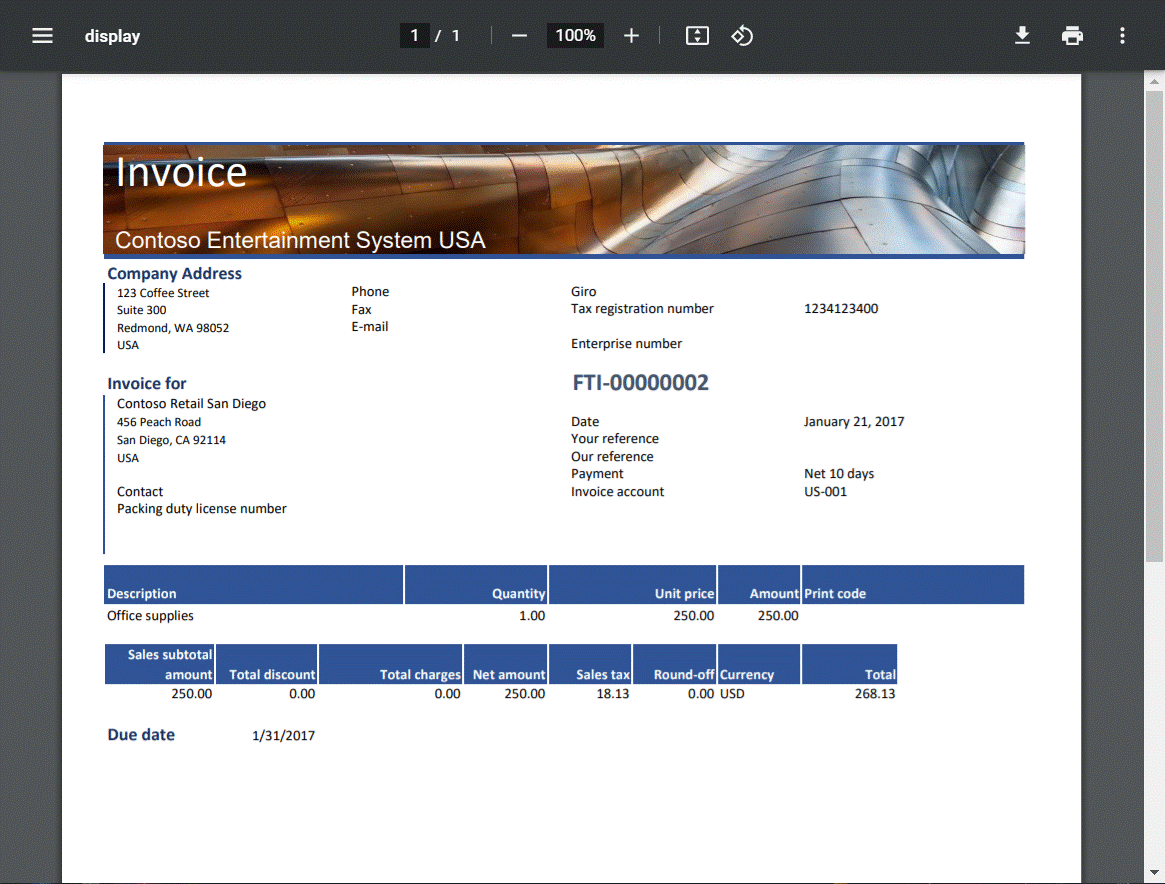ER-muodon suunnittelu Excel-muotoisen raportin luomiseksi ja kuvien upottamiseksi sivun ylä- ja alatunnisteisiin
Tämän artikkelissa selitetään, miten järjestelmänvalvojan tai sähköisen raportoinnin toiminnallisen konsultin roolissa oleva käyttäjä voi suorittaa nämä tehtävät:
- Määritä sähköisen raportoinnin (ER) kehyksen parametrit.
- Tuo ER-konfiguraatiot, jotka Microsoft on tarjonnut ja joita käytetään vapaamuotolaskujen luomiseen mallin perusteella Microsoft Excel -muodossa.
- Luo mukautettu (johdettu) versio ER-muodon vakiokonfiguraatiosta, jonka Microsoft tarjoaa.
- Muokkaa mukautettua ER-muotokonfiguraatiota siten, että se luo vapaatekstilaskuraportin, jossa on yrityksen logokuva alatunnisteessa.
Tässä artikkelissa kuvatut toimenpiteet voidaan suorittaa USMF-yrityksessä. Koodausta ei tarvita. Lataa ja tallenna seuraava tiedosto ennen aloittamista.
| kuvaus | Tiedostonimi |
|---|---|
| Yrityksen logokuva | Yrityksen logo.png |
Sisältö
Määritä yritys
- Valitse Organisaation hallinto>Organisaatiot>Yritykset.
- Valitse Yritykset-sivun Raportin yrityksen logokuva -pikavälilehdestä Muuta.
- Valitse Valitse palvelimelle ladattava kuvatiedosto -valintaruudusta Selaa ja valitse Company logo.png -tiedosto, jonka latasit aiemmin.
- Valitse Tallenna ja sulje sitten Yritykset-sivu.

Määritä ER-kehys
Sähköisen raportoinnin toiminnallisen konsultin roolissa olevan käyttäjän on määritettävä sähköisen raportoinnin parametrien vähimmäisjoukko, ennen kuin voit alkaa käyttää ER-kehystä mukautetun version kehittämiseen ER-vakiomuodosta.
Konfiguroi ER-parametrit
Valitse Organisaation hallinto>Työtilat>Sähköinen raportointi.
Valitse Lokalisoinnin konfiguraatiot-sivun Liittyvät linkit -osassa Sähköisen raportoinnin parametrit.
Määritä Sähköisen raportoinnin parametrit -sivun Yleinen-välilehdessä Ota käyttöön suunnittelutila -asetukseksi Kyllä.
Määritä Liitteet-välilehdessä seuraavat parametrit:
- Valitse Konfiguraatiot-kentässä Tiedosto-tyyppi USMF-yritykselle.
- Valitse Työarkisto-, Väliaikainen-, Perusrivi- ja Muut-kentissä Tiedosto-tyyppi.
Lisätietoja ER-parametreista on kohdassa Määritä ER-kehys.
Aktivoi ER-konfiguraation lähde
Jokainen lisätty ER-konfiguraatio merkitään ER-konfiguraation lähteen omistamaksi. ER-konfiguraation lähdettä, joka on aktivoitu Sähköinen raportointi -työtilassa, käytetään tähän tarkoitukseen. Siksi sinun on aktivoitava ER-konfiguraation lähde Sähköinen raportointi -työtilassa, ennen kuin voit alkaa lisätä tai muokata ER-konfiguraatioita.
Muistiinpano
Vain konfiguraation omistaja voi muokata ER-konfiguraatiota. Ennen kuin ER-konfiguraatiota voi muokata, asianmukainen ER-konfiguraation lähde on aktivoitava Sähköinen raportointi -työtilassa.
Tarkista ER-konfiguraation lähteiden luettelo
- Valitse Organisaation hallinto>Työtilat>Sähköinen raportointi.
- Valitse Lokalisoinnin konfiguraatiot-sivun Liittyvät linkit-osassa Konfiguraation lähteet-ruutu.
- Konfiguraation lähdetaulu -sivulla jokaisen lähteen tietueella on yksilöllinen nimi ja URL-osoite. Tarkista tämän sivun sisältö. Jos Litware, Inc. (
https://www.litware.com) -tietue on jo olemassa, ohita seuraava menettely, Lisää uusi ER-konfiguraation lähde.
Lisää uusi ER-konfiguraation lähde
- Valitse Organisaation hallinto>Työtilat>Sähköinen raportointi.
- Valitse Lokalisoinnin konfiguraatiot-sivun Liittyvät linkit-osassa Konfiguraation lähteet-ruutu.
- Valitse Konfiguraation lähteet-sivulla Uusi.
- Kirjoita Nimi-kenttään Litware, Inc.
- Kirjoita Internetosoite-kenttään
https://www.litware.com. - Valitse Tallenna.
Aktivoi uusi ER-konfiguraation lähde
- Valitse Organisaation hallinto>Työtilat>Sähköinen raportointi.
- Valitse Lokalisoinnin konfiguraatiot-sivun Konfiguraation lähteet-osassa Litware, Inc. -ruutu ja valitse sitten Aseta aktiiviseksi.
Lisätietoja ER-konfiguraation lähteistä on kohdassa Konfiguraation lähteiden luonti ja merkitseminen aktiiviseksi.
Tuo ER-muodon vakiokonfiguraatiot
Tuo ER-vakiokonfiguraatiot
ER-vakiomääritys voidaan lisätä Dynamics 365 Financen nykyiseen esiintymään tuomalla ne kyseiselle esiintymällä määritetystä ER-säilöstä.
- Valitse Organisaation hallinto>Työtilat>Sähköinen raportointi.
- Valitse Lokalisoinnin konfiguraatiot -sivun Konfiguraation lähteet -osassa Microsoft-ruutu ja valitse sitten Säilöt nähdäksesi luettelon Microsoft-toimittajan säilöistä.
- Valitse Konfiguraatiosäilöt-sivun ruudukossa oleva säilö, jonka tyyppi on Yleinen ja valitse sitten Avaa. Jos sinulta pyydetään valtuutusta Regulatory Configuration Service -palveluun yhdistämiseen, noudata valtuutusohjeita.
- Valitse Konfiguraatiosäilö-sivun vasemman ruudun määrityspuussa Vapaatekstilasku (Excel) -muotoinen määritys.
- Valitse Versiot-pikavälilehdestä valitun ER-muodon konfiguraation uusin versio (esimerkiksi 240.112).
- Lataa valittu versio yleisestä säilöpalvelusta nykyiseen Finance-esiintymään valitsemalla Tuo.

Vihje
Jos sinulla on ongelmia yleiseen säilöön pääsyssä, voit ladata konfiguraatiot sen sijaan Microsoft Dynamics Lifecycle Services (LCS) -palvelusta.
Tarkista tuodut ER-konfiguraatiot
Valitse Organisaation hallinto>Työtilat>Sähköinen raportointi.
Valitse Lokalisointimääritykset-sivun Konfiguroinnit-osassa Raportointimääritykset-ruutu.
Laajenna Konfiguraatiot-sivun määrityspuun vasemmassa ruudussa Laskumalli.
Valitun Vapaatekstilasku (Excel) -ER-muodon lisäksi myös muut tarvittavat ER-konfiguraatiot tuotiin. Varmista, että konfiguraatiopuussa ovat saatavilla seuraavat ER-konfiguraatiot:
- Laskumalli – Tämä konfiguraatio sisältää tietomallin ER-osan, joka esittää laskutuksen liiketoimintatoimialueen tietorakenteen.
- Laskumallin määritys – Tämä konfiguraatio sisältää mallin määrityksen ER-osan, joka kuvaa, miten tietomalli täytetään hakemuksen tiedoilla suorituspalvelussa.
- Vapaatekstilasku (Excel) – Tämä konfiguraatio sisältää muodon ja muodon yhdistämismäärityksen ER-osat. Muotokomponentti määrittää raportin asettelun Excel-muodossa olevan mallin perusteella. Muodon määritysosa sisältää mallin tietolähteen ja määrittää, miten raportin asettelu täytetään käyttämällä tätä tietolähdettä suorituspalvelussa.

Tulosta vapaatekstilasku käyttämällä ER-vakiomuotoa
Tulostuksen hallinnan asetukset
- Siirry kohtaan Myyntireskontra>Laskut>Kaikki vapaatekstilaskut.
- Valitse Vapaatekstilasku-sivulta FTI-00000002-lasku ja valitse sitten Lasku-välilehden toimintoruudun Tulostuksenhallinta-ryhmästä Tulostuksenhallinta.
- Laajenna Tulostuksenhallinta-asetukset-sivun vasemmasta hakemistosta Moduuli - Myyntireskontra > Asiakirjat > Vapaatekstilasku ja valitse sitten Alkuperäinen <Default> -nimike.
- Valitse Raportin muoto -kentästä Vapaatekstilasku (Excel).
- Valitse Esc-näppäin poistuaksesi Tulostuksenhallinta-asetukset-sivulta ja palataksesi Vapaatekstilasku-sivulle.

Tulosta vapaatekstilasku
- Varmista Vapaatekstilasku-sivulla, että FTI-00000002-lasku on edelleen valittuna ja valitse sitten Lasku-välilehden toimintoruudun Asiakirja-ryhmästä Tulosta>Valittu.
- Lataa luotu lasku Excel-muodossa ja avaa se esikatselua varten.
- Huomaa, että luodun laskun sivun alatunniste sisältää tietoja tämänhetkisestä sivunumerosta ja raportin sivujen kokonaismäärästä tarjotun ER-muodon Excel-mallin rakenteen mukaisesti.

Mukauta ER-vakiomuotoa
Tämän osion esimerkissä voit käyttää Microsoftin tarjoamia ER-konfiguraatioita vapaatekstilaskun luomiseksi Excel-muodossa. Sinun on kuitenkin lisättävä mukautus lisätäksesi yrityksen logokuvan luotujen laskujen sivun ylätunnisteeseen.
Tässä tapauksessa Litware, Inc. -yhtiön edustajana sinun on luotava uusi ER-muodon konfiguraatio, joka perustuu Microsoftin tarjoamaan Vapaatekstilasku (Excel) -konfiguraatioon.
Luo mukautettu muoto
- Valitse Organisaation hallinto>Sähköinen raportointi>Konfiguraatiot.
- Laajenna Konfiguraatiot-sivun määrityspuun vasemmasta ruudusta Laskumalli ja valitse sitten Vapaatekstilasku (Excel). Litware, Inc. käyttää tämän ER-muodon konfiguraation tuotua versiota (esimerkiksi 240.112) mukautetun version pohjana.
- Avaa pudotusvalintaikkuna valitsemalla Luo konfigurointi. Käytä tätä valintaikkunaa luodaksesi uuden konfiguroinnin mukautetulle maksumuodolle.
- Valitse Uusi-kenttäryhmästä Johda nimestä: Vapaatekstilasku (Excel), Microsoft -vaihtoehto.
- Kirjoita Nimi-kenttään Vapaatekstilasku (Excel) mukautettu.
- Valitse Luo konfiguraatio.

Vapaatekstilasku (Excel) mukautettu -ER-muodon konfiguraation versio 240.112.1 luodaan. Tämän version tila on Luonnos, ja sitä voidaan muokata. Mukautetun ER-muodon nykyinen sisältö vastaa Microsoftin toimittaman muodon sisältöä.

Muokkaa mukautettua muotoa
Määritä mukautettu muoto siten, että yrityksen logokuva lisätään raportin jokaisen sivun alatunnisteeseen.
Valitse Organisaation hallinto>Sähköinen raportointi>Konfiguraatiot.
Laajenna Konfiguraatiot-sivun määrityspuun vasemmasta ruudusta Maksumalli ja valitse sitten Vapaatekstilasku (Excel) mukautettu.
Valitse Versiot-pikavälilehdestä valitun konfiguraation versio 240.112.1.
Valitse Suunnittelu.
Valitse Muodon suunnittelija -sivulla Näytä tiedot, jotta näkisit lisätietoja muoto-osista.
Laajenna ja tarkastele seuraavia elementtejä:
- Excel-tyypin Vapaatekstilasku-elementti. Tätä elementtiä käytetään laskun luomiseen Excel-työkirjamuodossa.
- Taulukko-tyypin Vapaatekstilasku \ Lasku -elementti. Tätä elementtiä käytetään luodun Excel-työkirjan laskentataulukon luomiseen.
- Alatunniste-tyypin Vapaatekstilasku \ Lasku \ Alatunniste -elementti. Tätä elementtiä käytetään laskun alatunnisteen täyttämiseen.
Valitse Vapaatekstilasku \ Lasku \ Alatunniste -elementti.

Muistiinpano
Luodun laskun jokaisen sivun alatunniste sisältää tietoja tämänhetkisestä sivunumerosta ja raportin sivujen kokonaismäärästä. Kuten näet, Vapaatekstilasku \ Lasku \ Alatunniste -elementti ei sisällä alielementtejä. Tästä johtuen käytetty Excel-malli on määritetty näyttämään sivujen tiedot jokaisen raportin alatunnisteen keskellä.
Valitse Lisää ja valitse sitten lisäämäsi muotoelementin Excel \ Kuva -tyyppi:
Valitse Tasaus-kentästä Oikea.
Valitse Skaalaa korkeus -kentästä Suhteellinen.
Kirjoita Skaala prosentteina -kenttään 70.
Valitse OK.
Muistiinpano
Excel \ Kuva -elementtiä käytetään yrityksen logokuvan lisäämiseksi ja tasaamiseksi sivun alatunnisteen oikeaan laitaan.

Valitse lisäämäsi Kuva-elementti muodon rakenteen hakemistosta ja laajenna sitten Määritys-välilehden malli-tietolähde.
Laajenna model.Payment>model.InvoiceBase > model.InvoiceBase.CompanyInfo ja valitse sitten model.InvoiceBase.CompanyInfo.Logo-tietolähdekenttä. Säilö-tyypin tietolähdekenttä näyttää yrityksen logokuvan mediasisältönä.
Valitse Sido. Kuva-muodon elementti on nyt sidottu model.InvoiceBase.CompanyInfo.Logo-tietolähdekenttään. Tästä johtuen yrityksen logokuva lisätään luotujen laskujen alatunnisteeseen suorituksen aikana.

Valitse Tallenna ja sulje Suunnittelutoiminto-sivu.
Merkitse mukautettu muoto suoritettavaksi
Koska mukautetun muodon ensimmäinen versio on luotu ja sen tila onLuonnos, voit suorittaa muodon testaustarkoituksia varten. Jos haluat suorittaa raportin, käsittele toimittajamaksu käyttämällä maksutapaa, joka viittaa mukautettuun ER-muotoosi. Oletuksena kun kutsut ER-muodon sovelluksesta, vain versiot, joiden tila on Valmis tai Jaettu, otetaan huomioon. Tämä käytös auttaa estämään sellaisten ER-muotojen käyttöä, joiden mallit eivät ole valmiit. Testiajoissasi voit kuitenkin pakottaa sovelluksen käyttämään ER-muotosi versiota, jonka tila on Luonnos. Tällä tavoin voit säätää nykyistä muotoversiota, jos muokkauksia tarvitaan. Lisätietoja on kohdassa Soveltuvuus.
Käyttääksesi ER-muodon luonnosversiota sinun on merkittävä ER-muoto selkeästi.
- Valitse Organisaation hallinto>Sähköinen raportointi>Konfiguraatiot.
- Valitse Määritykset-sivun toimintoruudun Määritykset-välilehden Lisämääritykset-ryhmässä Käyttäjäparametrit.
- Käyttäjän parametrit -valintaikkunassa määritä Suorita asetukset -valinnaksi Kyllä, ja valitse sitten OK.
- Valitse Muokkaa tehdäksesi tämänhetkisestä sivusta muokattavan ja valitse sitten määrityspuun vasemmasta ruudusta Vapaatekstilasku (Excel) mukautettu.
- Määritä Suorita luonnos -vaihtoehdoksi Kyllä.

Tulosta vapaatekstilasku käyttämällä mukautettua ER-muotoa
Tulostuksen hallinnan asetukset
- Siirry kohtaan Myyntireskontra>Laskut>Kaikki vapaatekstilaskut.
- Valitse Vapaatekstilasku-sivulta FTI-00000002-lasku ja valitse sitten Lasku-välilehden toimintoruudun Tulostuksenhallinta-ryhmästä Tulostuksenhallinta.
- Laajenna Tulostuksenhallinta-asetukset-sivun vasemmasta puusta Moduuli - Myyntireskontra>Asiakirjat>Vapaatekstilasku ja valitse sitten Alkuperäinen<Default> -nimike.
- Valitse Raportin muoto -kentästä Vapaatekstilasku (Excel) mukautettu.
- Valitse Esc poistuaksesi Tulostuksenhallinta-asetukset-sivulta ja palataksesi Vapaatekstilasku-sivulle.
Tulosta vapaatekstilasku
- Varmista Vapaatekstilasku-sivulla, että FTI-00000002-lasku on edelleen valittuna ja valitse sitten Lasku-välilehden toimintoruudun Asiakirja-ryhmästä Tulosta>Valittu.
- Lataa luotu lasku Excel-muodossa ja avaa se esikatselua varten.
- Huomaa, että luodun laskun sivun alatunniste sisältää tietoja raportin sivujen tietojen lisäksi yrityksen logokuvan mukautetun ER-muodon rakenteen mukaisesti.